Tehtäväluettelon guru on täydellinen työpöydän tehtäväluettelo-ohjelmisto
Olemme aiemmin käsittäneet suuren määrän tehtävänhallintasovelluksia, kuten TaskCoach, Maidon sovellus (työpöytäsovellus kuuluisalle Remember The Milk -sovellukselle), PhiTodoja Doit.im. Koska melkein jokainen sovellus väittää olevan erottuva ja tuottavampi kuin muut, näyttää siltä, että tehtävienhallintaohjelmistoon sisällytettävien ominaisuuksien määrälle ei ole rajoituksia. Kuten olemme nähneet uskomattoman määrän tehtävä- / tehtäväluettelojen ylläpitäjiä, on melko vaikeaa valita sellainen, joka sopii täydellisesti käyttäjän tarpeisiin. Tänään olemme kompastelleet toista tehtävälistan hallintaa, jota kutsutaan Tehtäväluettelon guru. Tehtäväluettelon hallintaohjelman ilmeisten ominaisuuksien lisäksi se sisältää yhden täydellisen mekanismin projektihallinnalle, tärkeiden mukautusten tarjoamiseen, itsenäinen muistiinpano, tehtävämuistutus ja äänimerkki sekä hierarkkinen tehtäväluettelo, jossa on valtava luettelo erilaisia kuvakkeita kaikkien lueteltujen visuaalisen erottamiseksi tehtäviä.
Sovelluksessa on hienosti suunniteltu käyttöliittymä, jonka tunteminen vie tuskin minuutin. Pääikkuna on jaettu kolmeen ruutuun, mukaan lukien päänavigaattori vasemmalla puolella. Työkalurivillä voit lisätä tehtävän, muokata olemassa olevaa, muuttaa prioriteettia, etsiä muistiinpanoja ja tehtäviä, tulostaa muistiinpanoja, lisätä, muokata ja poistaa kansioita hierarkian ylläpitämiseksi jne. Kun lisäät tehtävää, voit myös asettaa muistutuksen, liittää muistiinpanoja siihen ja asettaa prioriteetin.
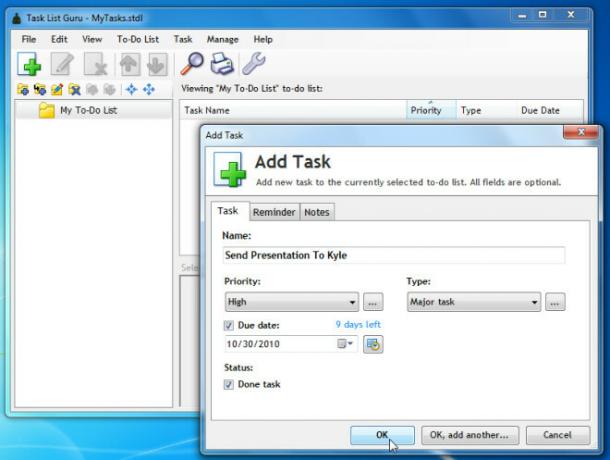
Voit lisätä niin monta tehtävää kuin haluat samaan ikkunaan napsauttamalla Ok, lisää toinen painiketta. Kun kaikki tehtävät on tehty, ne luetellaan pääikkunassa. Voit myös nähdä alaruudussa vastaavan tehtävän muistiinpanot.
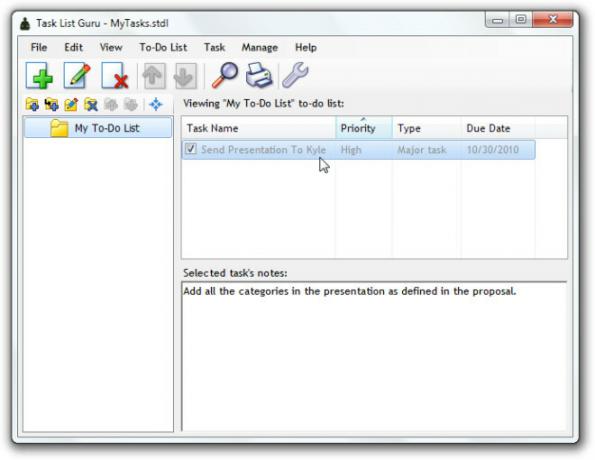
Sen avulla voit hallita kaikkia yhteen luokkaan kuuluvia tehtäviä sisäänrakennetun tehtäväluettelon hallintaohjelmassa, napsauta Lisää-painiketta (nykyinen oikealla suuren uuden tehtäväpainikkeen alapuolella) lisätäksesi uuden tehtäväluettelon, määritä vain kuvake ja lisää tehtäväluettelon otsikko luokitellaksesi kuten ryhmä.
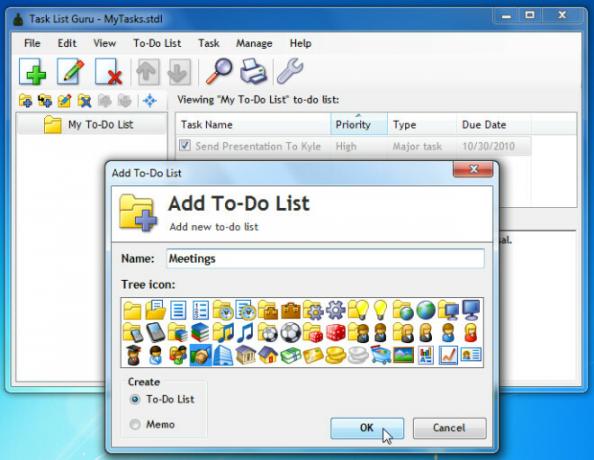
Tehtäväluettelo hiiren kakkospainikkeella näyttää kaikki taustalla olevat vaihtoehdot. Voit luoda tehtäväluetteloita eri hierarkioissa, Vaihda sijainti, lisää alatehtäväluettelo, muuta kuvakkeen kokoa ja vaihda puun asetuksia, kuten fontin väri, perhe, väri jne.
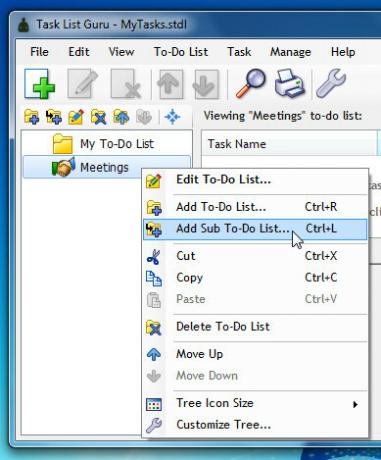
Hallinnoi-valikossa on vaihtoehtoja prioriteettien, tehtävätyyppien ja sarakkeiden hallintaan. Sen avulla voit lisätä uuden prioriteetin, mukauttaa olemassa olevan ja poistaa prioriteetin. Voit myös manipuloida tehtävätyyppejä samalla tavalla. Lisäksi päärajapinnan sarakkeita voidaan myös muuttaa vaatimusten mukaan.

Jos aiot käyttää sitä useammassa kuin yhdessä järjestelmässä, voit käyttää Tiedosto-valikon Asenna USB-laitteeseen -ominaisuutta, jonka avulla voit viedä kaikki tehtävät tallennetuilla asetuksilla ulkoiseen tallennuslaitteeseen, joten voit tuoda asetukset mihin tahansa järjestelmään tarvitsematta lisätä niitä käsin. Täällä voit myös tuoda esiin kokoonpanoikkunan sen käyttäytymisen ja asetusten muuttamiseksi.
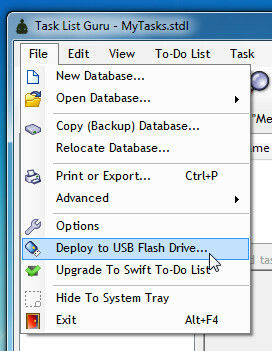
Olemme koskettaneet vain tärkeimpiä ominaisuuksia ja vaihtoehtoja, koska sillä on paljon enemmän tarjottavaa, näet yksityiskohtaisen ominaisuusluettelon tuotesivulla. Se toimii Windows XP / Vista / 7: ssä, testaus tehtiin Windows 7 x86 -järjestelmässä.
Lataa tehtäväluettelon guru
Haku
Uusimmat Viestit
Luo helposti GIF-tiedostoja videoista Freemore-videolla GIF-muunnosohjelmaan
(Graphic Exchange Format) -kuvat ovat animoituja kuvia, jotka on lu...
Erästiedostojen automaattinen suorittaminen järjestelmänvalvojana Windows 10: ssä
Skriptit ovat loistava työkalu pienten, tarpeettomien tehtävien suo...
Profiilin nimen vaihtaminen Chromium Edge -sovelluksessa Windows 10: ssä
Kromireuna sisältää melkein kaikki ominaisuudet, joita Chromella on...



